V tomto tutoriálu ti ukážu, jak v Photoshopu vytvořit působivý černobílý obrázek. Možnosti upravení tvého obrázku jsou téměř neomezené. Od jednoduchých úprav přes korekce tónů až po graduační křivky - provedu tě krok za krokem procesem a pomohu ti vytěžit to nejlepší z tvých obrázků.
Nejdůležitější zjištění
Černobílé obrázky v Photoshopu lze snadno vytvořit a individuálně upravit. Naučíš se, jak používat korekci černobílého obrázku, provádět automatické úpravy a používat další úpravy, jako je korekce tónů nebo graduační křivky.
Krok za krokem návod
Nejprve otevři obrázek, který chceš převést na černobílý obrázek. K tomu jednoduše klikni na „Soubor“ a zvol „Otevřít“. Najdi požadovaný obrázek na svém počítači a klikni na „Otevřít“.
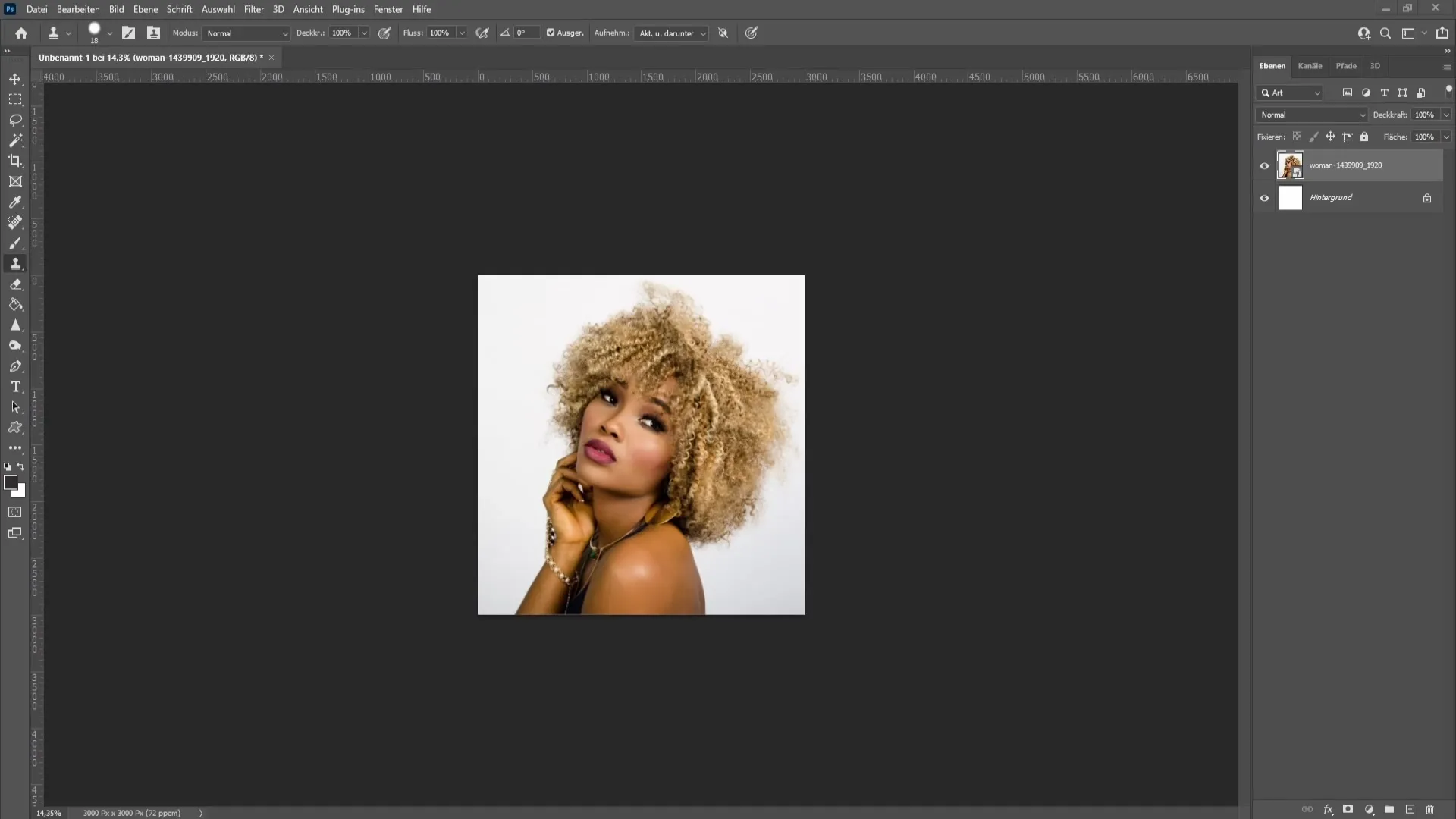
Pro převod obrázku na černobílý budeme potřebovat korekci. Tu najdeš v pravém dolním rohu prostředí Photoshopu. Klikni na symbol nových úpravových vrstev - kruh, který je polovina černý a polovina bílý.
V otevřeném menu vyber možnost „Černobílé“. To okamžitě převede tvůj obrázek na černobílý. Nyní můžeš použít okno vlastností pro další úpravy.
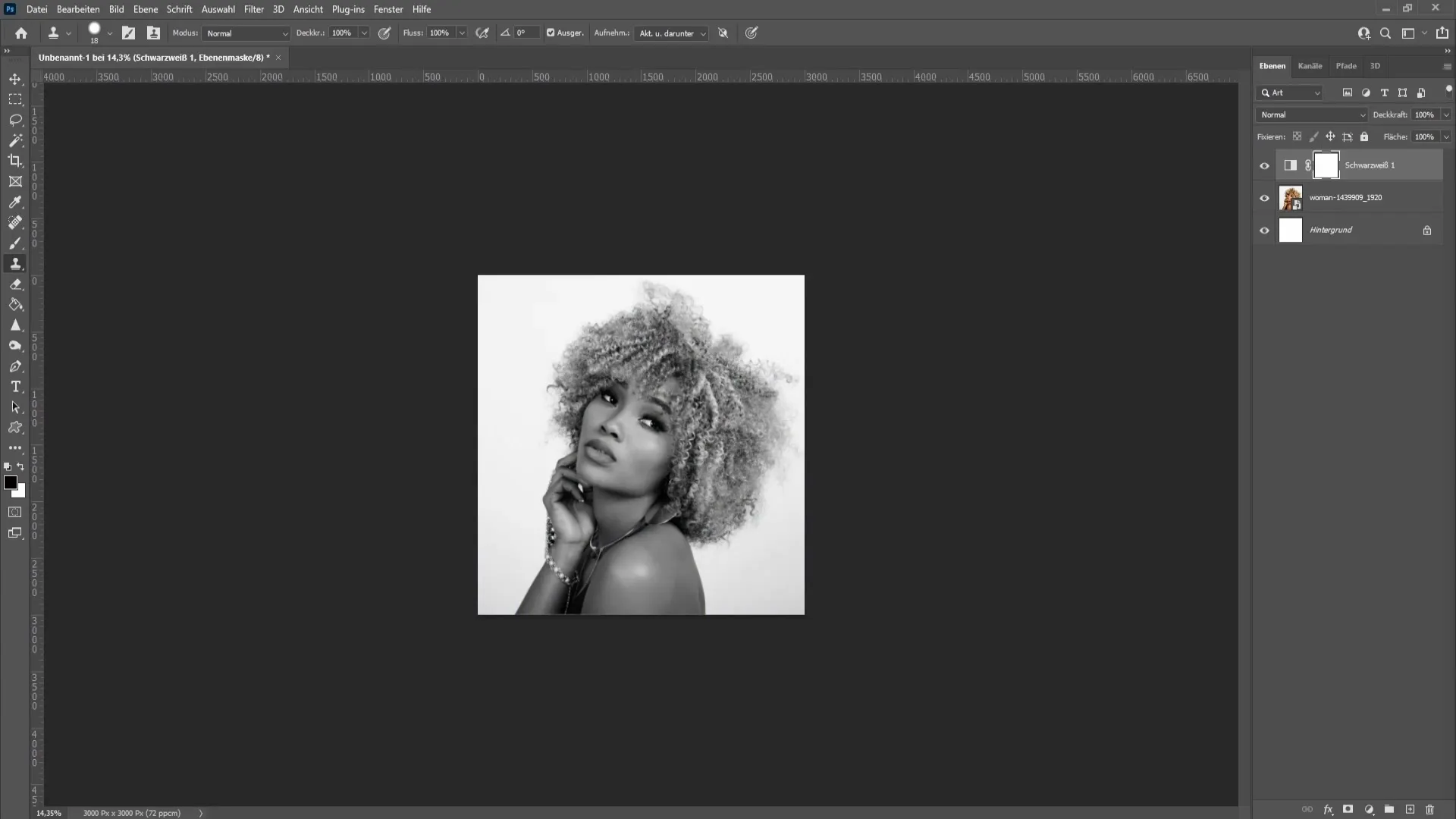
Po vytvoření černobílého obrázku se vyplatí kliknout na pravý horní roh okna vlastností a použít funkci „Automatické“. Tato funkce zajistí, že obrázek bude ještě lépe upraven a kontrasty budou ostřejší.
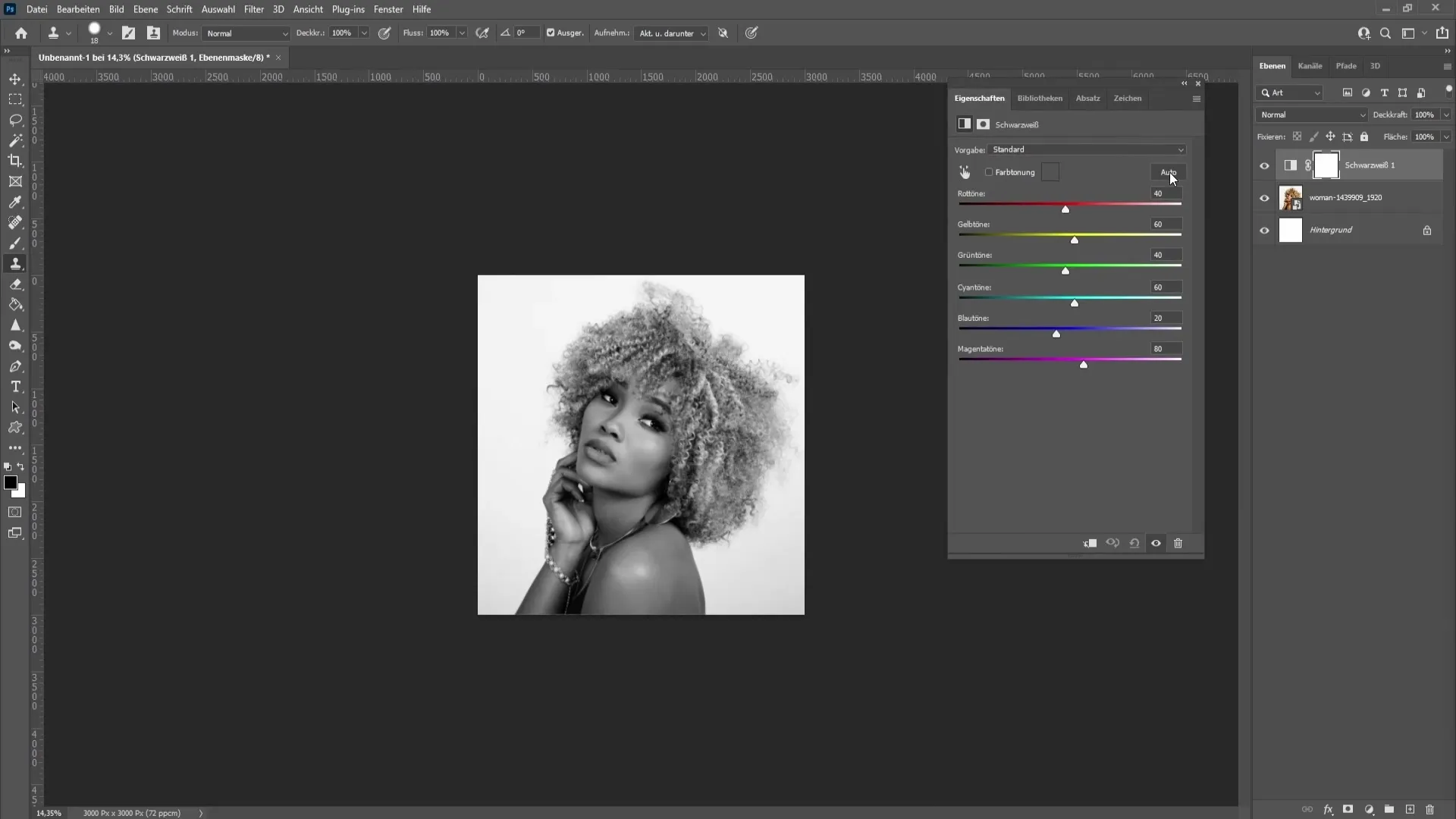
Pro další zjemnění obrázku můžeš provést další úpravy. Jednou možností je použití korekce tónů. K tomu klikni v menu na „Obraz“ a přejdi na „Úpravy“ a pak vyber „Korekce tónů“.
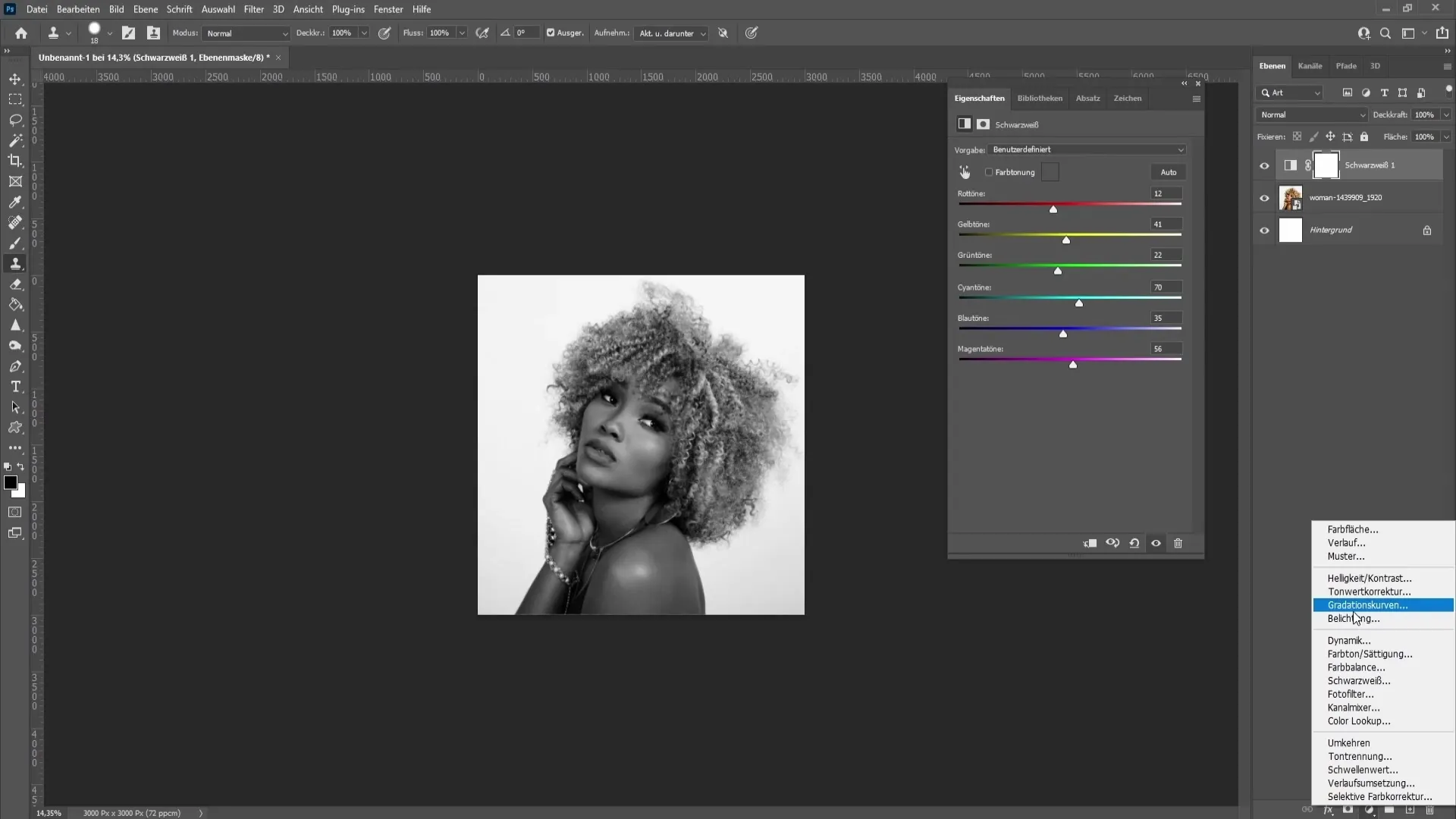
Ve vykresleném okně můžeš hrát s posuvníky nahoře a sledovat, jak se to projeví na tvém obrázku. Experimentuj s posuvníky, abys vytáhl to nejlepší ze svého černobílého obrázku.
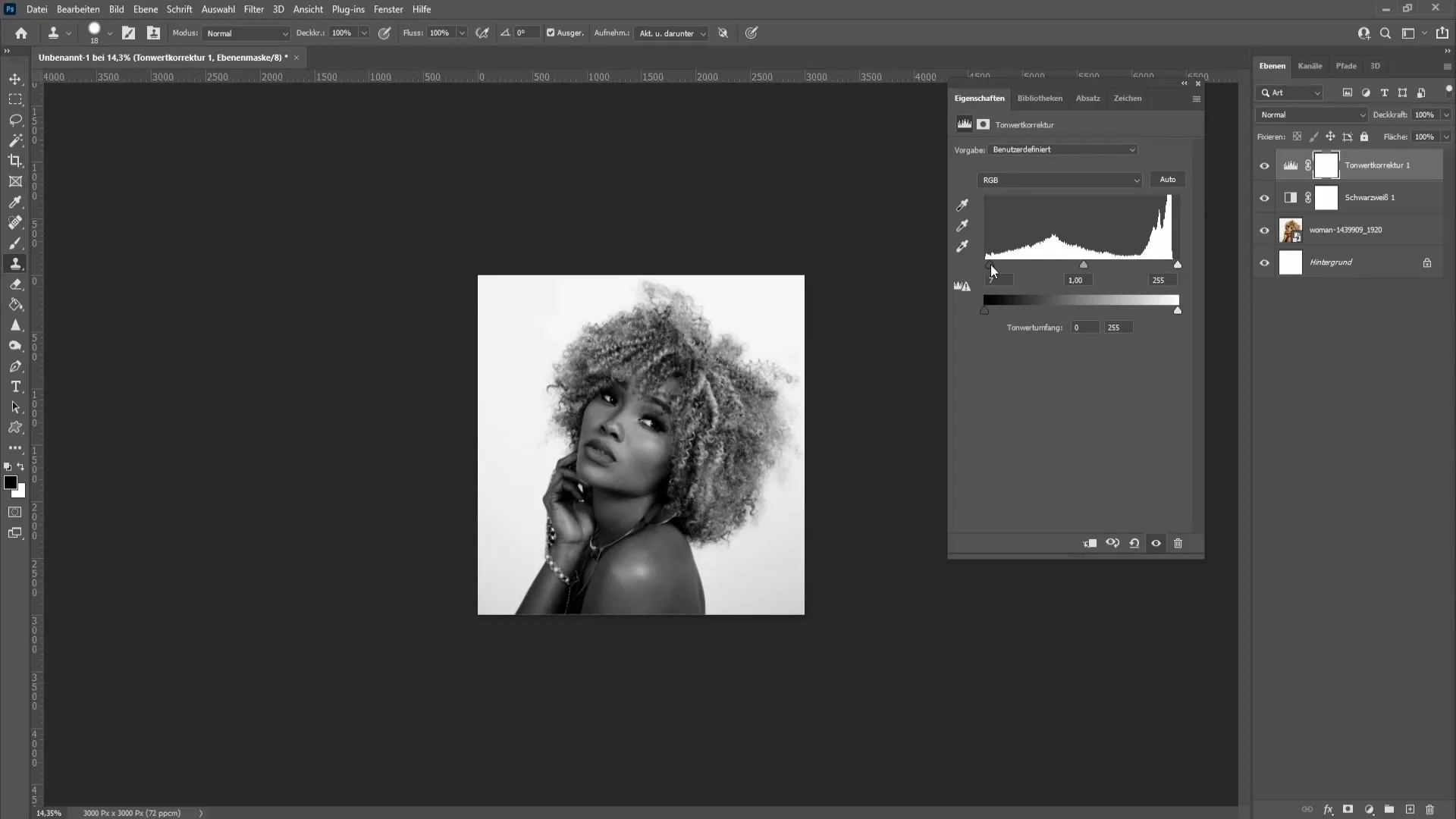
Další užitečnou technikou je použití graduačních křivek. Tuto možnost najdeš také v „Obraz“ -> „Úpravy“. Graduační křivka ti umožní zesvětlit dolní část a ztmavit horní část. Nastav křivku dle svého gusta, aby se ti podařil zajímavý vzhled.
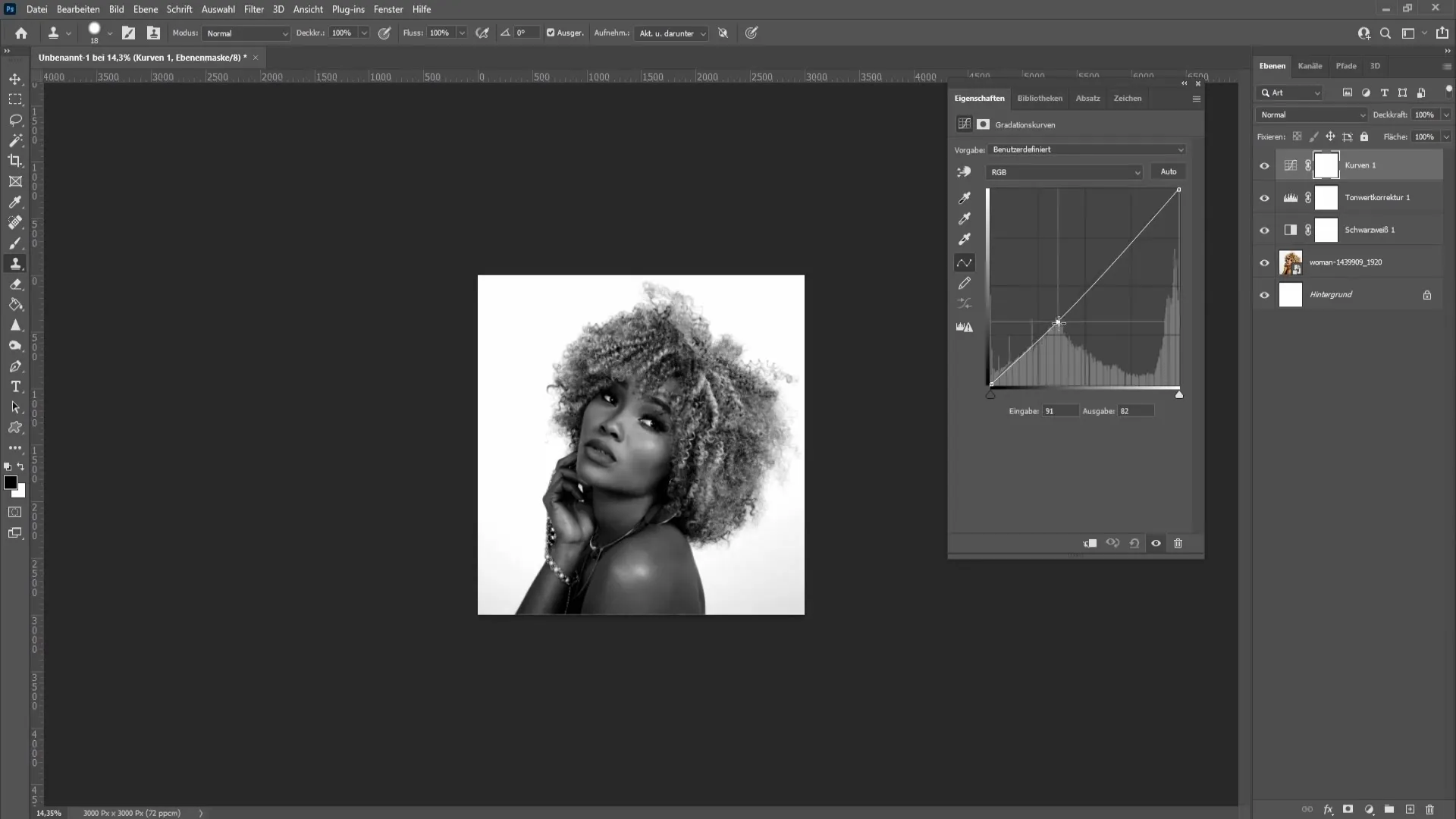
Dalším krokem můžeš snížit průhlednost korekce černobílého obrázku. Tím ti umožní v případě potřeby do obrázku vnést trochu barev. Jednoduše klikni na vrstvu korekce černobílého obrázku v panelu vrstev a sniž průhlednost.
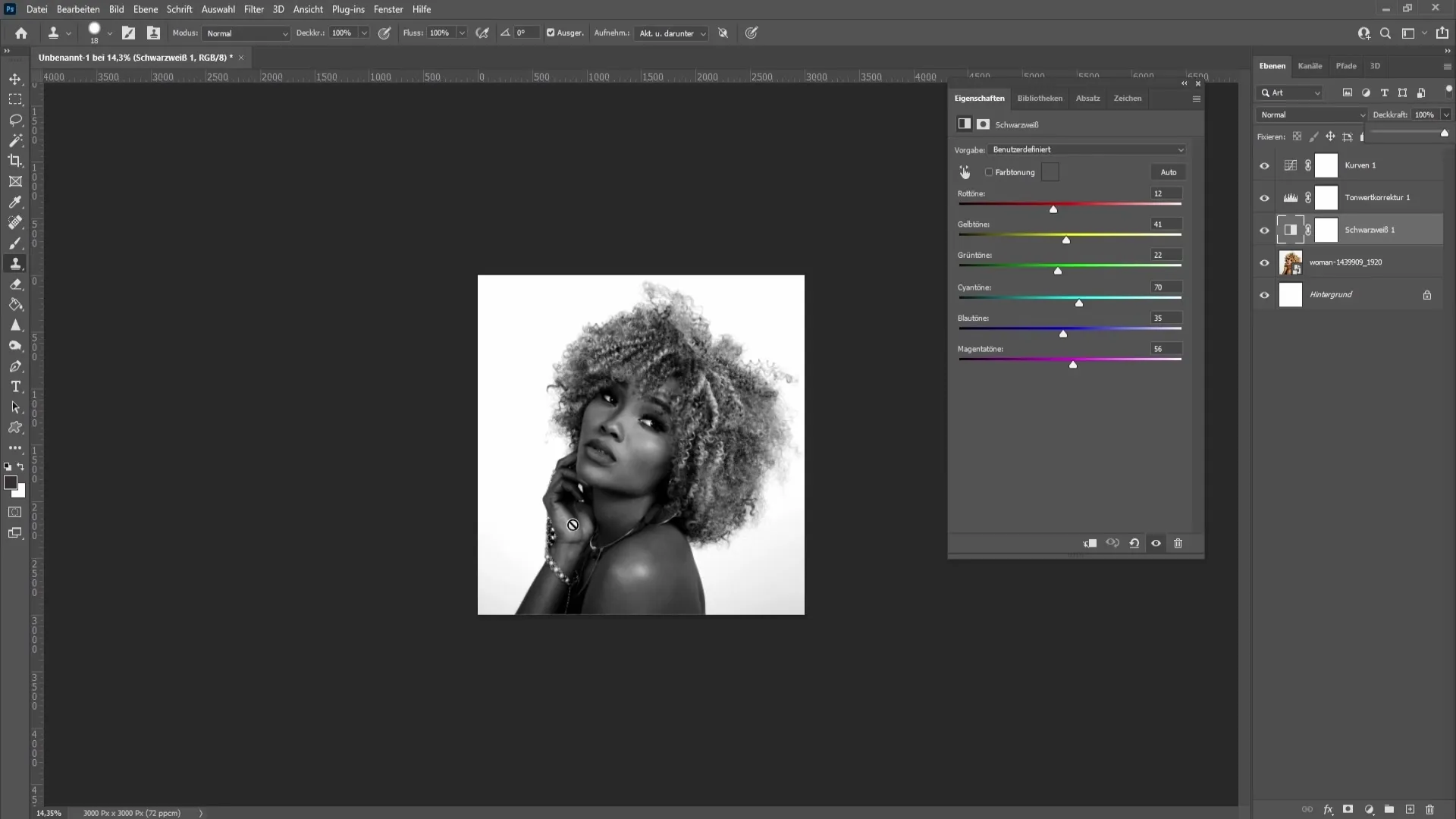
Při úpravě průhlednosti si všimneš, že můžeš vytvořit jemný nádech barvy, což dělá celý obraz zvláštní. Experimentuj s nastaveními, abys dosáhl požadovaného efektu.
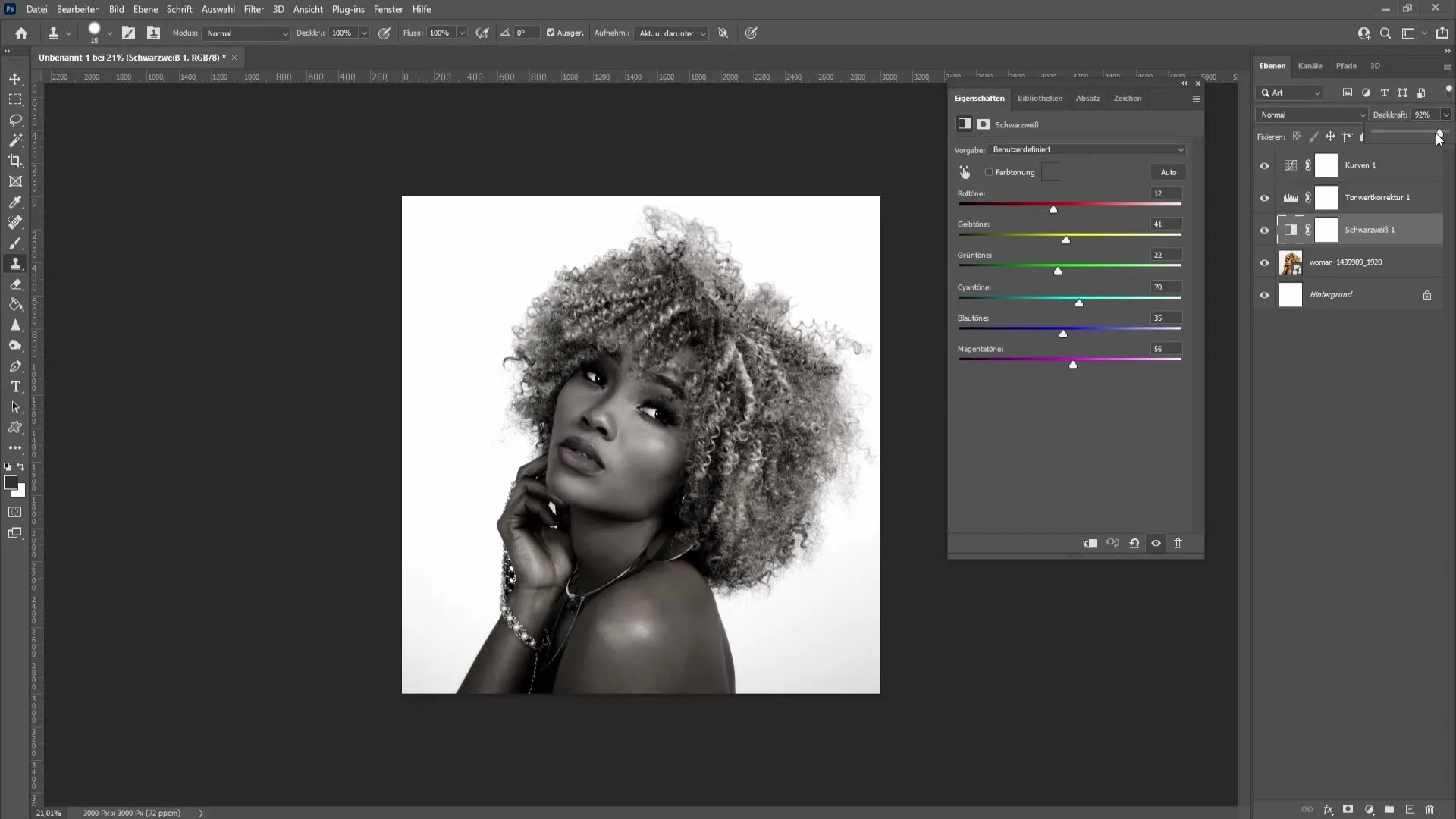
Shrnutí
V tomto návodu jsi se naučil, jak vytvořit a upravit černobílý obrázek v Photoshopu. Znal jsi různé nástroje, jako je korekce černobílého obrázku, korekce tónů a graduační křivky, abys dosáhl co nejlepšího výsledku.
Často kladené dotazy
Co potřebuji k vytvoření černobílého obrázku v Photoshopu?Pro vytvoření černobílého obrázku v Photoshopu potřebuješ obrázek a přístup k možnostem korekcí.
Mohu obrázek po konverzi ještě upravit?Ano, kdykoliv můžeš provádět úpravy, např. pomocí korekcí tónů nebo graduačních křivek.
Jak mohu vrátit barvu do svého černobílého obrázku?Můžeš snížit průhlednost korekce černobílého obrázku, abys vytvořil jemný nádech barvy.


